FL Studio 7 录制自动控制事件
单击“回放”面板中的【录制】按钮,使FL Studio处于准备录制状态,再单击【播放】按钮开始录制。录制开始后,转动某个旋钮或推动某个推子,如通道音景旋钮,如图所示。

录制完成后按Space(空格)键,或者在“回放”面板单击【停止】按钮,即可停止录制。取消准备录制状态,然后单击【播放】按钮,这时可以看到通道音量旋钮会自动运动,这就实现了自动控制的目的,实质上录制出的是“通道音量”事件。下面通过实例来讲解具体的自动控制的实现办法,具体操作步骤如下:
步骤1:在【通道】旋钮上单击鼠标右键,在弹出的快捷菜单中选择【Edit events】(编辑事件)命令,在事件编辑窗口中即可看到刚才录制的事件,如图所示。

步骤2:打开【事件】窗口,单击其上的画按钮,选择【Edit】/【Turn into automation clip】命令,将事件转换成自动控制剪辑,这时【通道】窗口会自动切换到“Automation clips”(自动控制剪辑)通道组,如图所示。
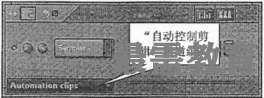
步骤3:创建自动控制剪辑后,FL Studio会自动创建一个通道组。单击自动控制剪辑通道,单击【Playlist】窗口的剪辑音轨,即可将当前剪辑插入到【Playlist】窗口中。
基本上,FL Studio中的各种旋钮或者推子都能编辑自动控制事件或者创建自动控制剪辑,Fruity Generator和Fruity effect插件上的各种旋钮和推子也可以编辑自动控制事件和创建自动控制剪辑,使用起来相当方便。

 湘公网安备:43011102000856号
湘公网安备:43011102000856号 

点击加载更多评论>>